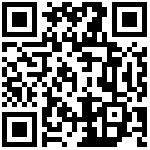一、 概述
- 概述
SCLink软件,是上海霜蝉信息科技有限公司推出的一款配合远程网口硬件使用,实现PLC远程监控,远程远程下载程序的管理软件。
二、 软件要求
本章主要介绍如下内容:
计算机硬件系统的要求
操作系统要求
计算机硬件系统的最低配置要求
1) 中央处理器为Intel Pentium(奔腾)800MHz以上的CPU.
2) 内存至少512MB,推荐1G以上。
3) 显卡具有1024*768的分辨率显示能力操作系统
1) 本软件可以适用于Windows XP、Windows 2003、Windows 7\8.1\10\11的操作系统。
三、 使用说明
3.1 软件下载、注册、登录
1) 进入上海霜蝉技术文档网站help.scicala.com, 下载SC-SCLinK软件
下载链接:http://help.scicala.com/blog-attach/5/800
2) 登录网址iiot.scicala.com注册霜蝉云账号,点击“注册账号”,进行注册账号。(已有账号,请跳过)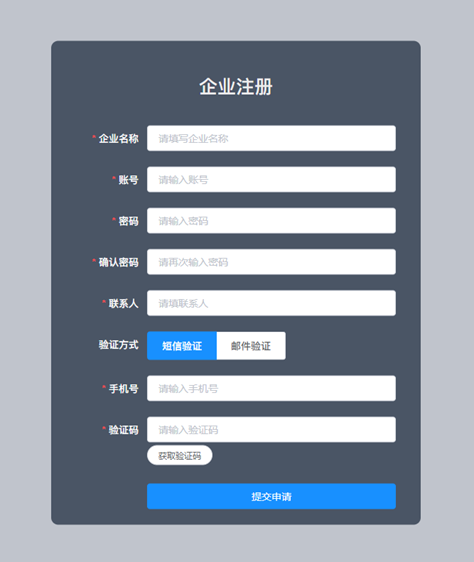
输入相关信息,自定义密码 如: “123456”,再确认密码重复输入一次,点击“提交申请”。联系销售审核。审核通过后即可登录。
3) 登录注册的账号,输入用户名,密码,点击登录,需要保存密码,请勾选“自动登录”如下图: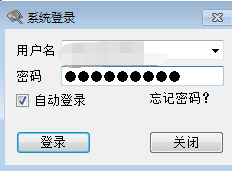
登录成功,
3.2 添加项目
首次使用请先添加项目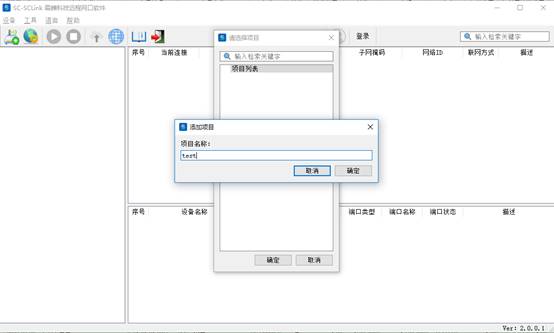
右键,点击项目。添加完项目之后,在软件右上方可以看到当前项目,如图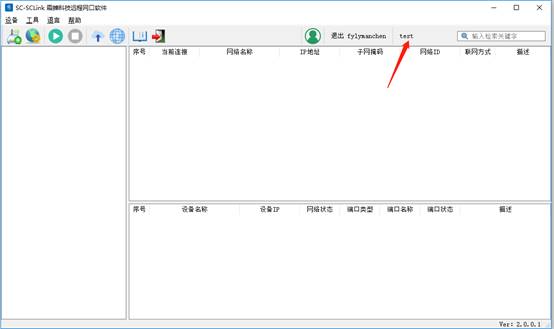
3.3 添加设备
添加设备的方式有两种,一种是通过手机扫码添加,另一种是通过软件手动添加。
1) 扫码添加
搜索微信小程序“霜蝉云”,登录账号,添加设备。
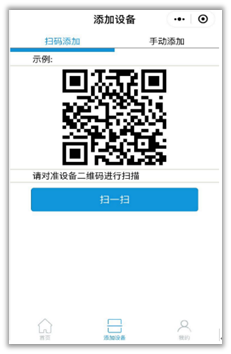
2、手动添加设备
通过软件手动添加,在添加设备窗口填写,输入设备ID,授权码,设备名称(自定义,可不填,默认名称为设备ID),点击确认添加。
设备授权码在哪里?
设备底部二维码,包含设备ID和授权码,通过手机扫一扫,可以看到设备信息,逗号后6位为设备授权码。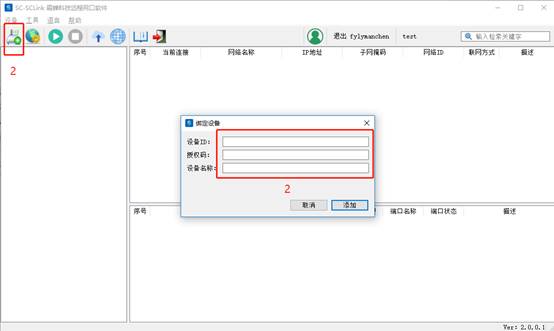
将设备ID和授权码填入,设备名称自定义,点击添加即可。
注意:1台设备只能绑定到一个账号下的一个项目。
3.4 添加网络通道
鼠标选中对应的设备,点击右键添加网络通道,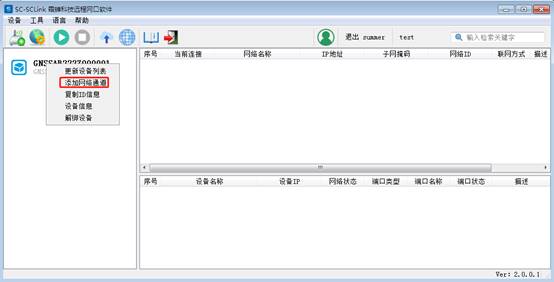
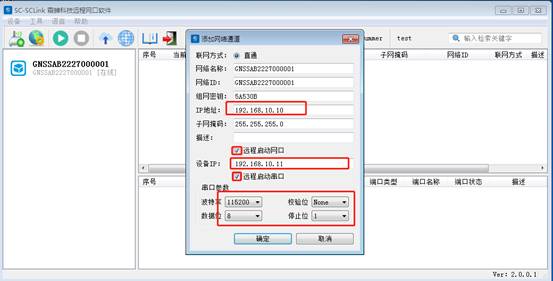
上图中,红框是需要根据实际情况设置的参数。
*IP地址:即网络通道IP,要求和PLC同一个网段,但是不能和该网段的其他IP冲突。
*远程启动网口:打钩后可以远程设置模块的IP。弹出设备IP设置界面即模块IP,该IP地址要求和PLC的IP同一个网段,不能和该网段其他设备IP冲突。切记不要和网络通道IP冲突。
*启动远程串口:如果是通过串口给PLC上下载程序,需要给远程启动串口打钩,并设置串口参数,串口参数要求和PLC串口参数一致。
3.5 添加网络设备
为了观察是否连接到现场设备,可以在观察框添加网络设备。要观察哪台设备,把该设备的IP添加到观察框即可。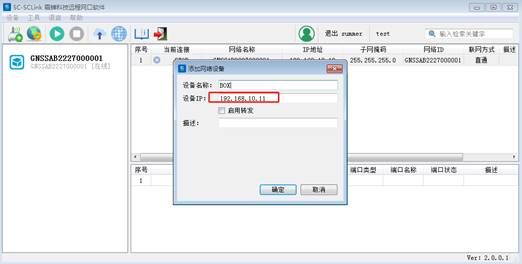
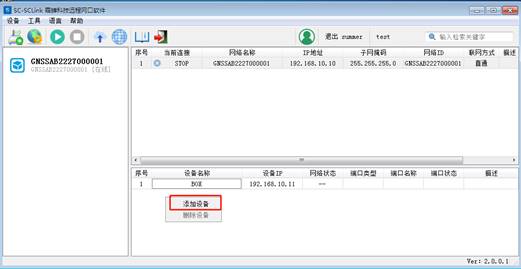
需要注意的点是,接串口PLC时,网络设备的IP地址须是远程模块的IP地址,然后启用转发打钩,并且设置虚拟串口用于对接编程软件。
*接串口PLC时,需要检查连接通道设置总远程串口是否启用,以及串口参数设置是否和PLC串口一致。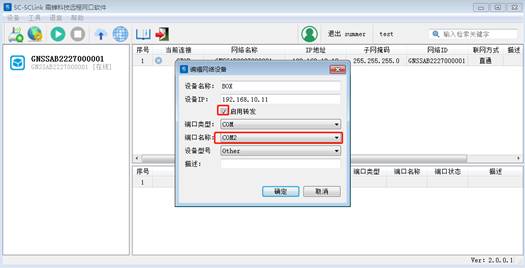
3.6 设备解绑
选中设备列表里面需要解绑的设备,点击右键,选择解绑设备即可完成解绑。
3.7 检查更新
点击“帮助”,检查更新,当有新版本软件时,将提示检查到有新版本,点击“升级”,将下自动下载更新到最新版本,点击“取消”,将取消更新,保持当前版本。
四、 应用案例
4.1远程上下载调试PLC程序
以西门子S7-200smart系列PLC为例:
4.1.1:注册账号,参见本文档第三章;
4.1.2:下载安装SC-Link软件,参见本文档第三章;
4.1.3:登录软件,绑定设备,参见本文档第三章;
4.1.4:设备接线,供电,联网,略;
注:设备根据型号,联网方式不同。共三种联网方式
1、插网线联网,设备默认自动获取IP,因此,只需将设备的WAN口接在上级路由的LAN口,无需其他设置即可联网
2、通过wifi联网,设备默认要连接的wifi的名称为scicala,密码为0123456789 现场只需提供相同名称密码的手机热点,设备将自动连接。
3、通过4G卡联网。将卡插入设备SIM卡槽即可,无需其他设置。
4.1.5:添加连接通道:
已知,测试用S7-200smart PLC的IP地址为192.168.10.20;设定远程模块的IP地址为192.168.10.101(该网段IP随意设置,要求不能和其他设备IP冲突);SCLink软件连接通道的IP地址为192.168.10.155(该网段IP随意设置,要求不能和其他设备IP冲突)
4.1.6:添加网络设备:
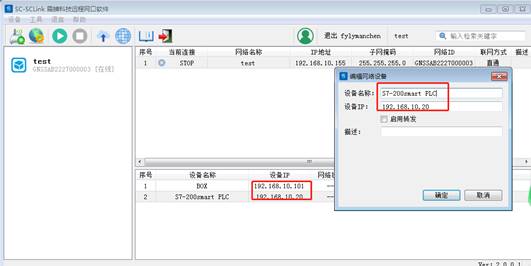
4.1.7:启动远程连接
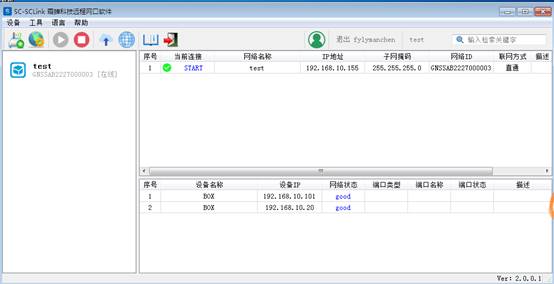
4.1.8:编程软件上进行编程或者调试
打开编程软件,通信—设置通信接口—手动添加CPU的IP地址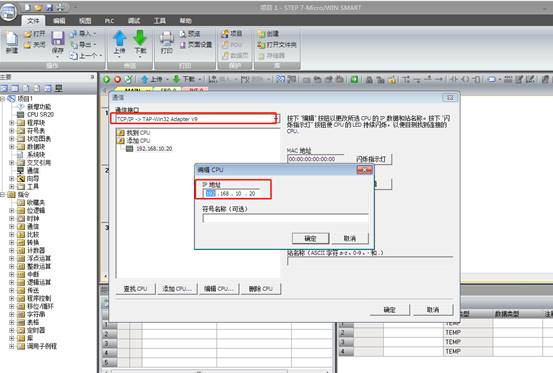
即可正常连接。
五、 服务与支持
公司:上海霜蝉信息科技有限公司
网址:www.scicala.com
销售:sales@scicala.com
支持:support@scicala.com
六、 结束语
软件的改善永无止境,本公司欢迎所有的用户为我们提出合理的意见,以便使我们的产品更加完善,为您提供更好的服务。
无论您对我们的产品和服务感到满意或是不满意,我们都非常的希望得到您的意见,您的意见对我们非常宝贵最后编辑:scicala 更新时间:2025-04-08 10:59